win10系统笔记本安装Moodle平台的办法
发布日期:2019-08-18 作者:雨林木风纯净版系统 来源:http://www.8ud.cn
win10系统电脑使用过程中有不少朋友表示遇到过win10系统笔记本安装Moodle平的状况,当出现win10系统笔记本安装Moodle平的状况时,你不懂怎样解决win10系统笔记本安装Moodle平问题的话,那也没有关系,我们按照 1、进入Moodle官网(点击进入),然后下载Moodle软件包; 2、下载完成的安装包;这样的方式进行电脑操作,就可以将win10系统笔记本安装Moodle平的状况处理解决。这一次教程中,小编会把具体的详细的步骤告诉大家:
1、进入Moodle官网(点击进入),然后下载Moodle软件包;
2、下载完成的安装包;
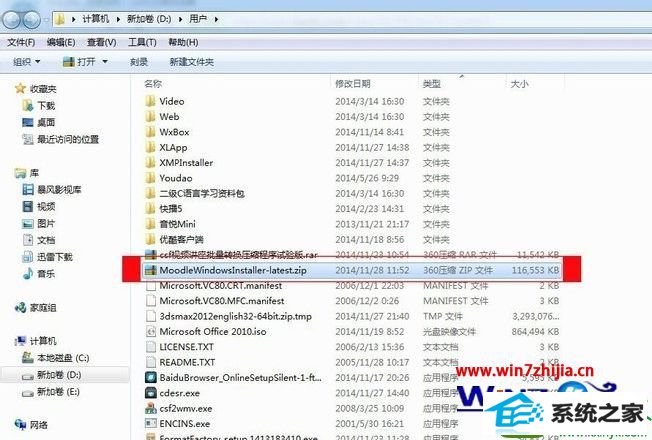
3、对安装包进行解压,将解压后的文件移到某个文件夹下(即安装文件目录);
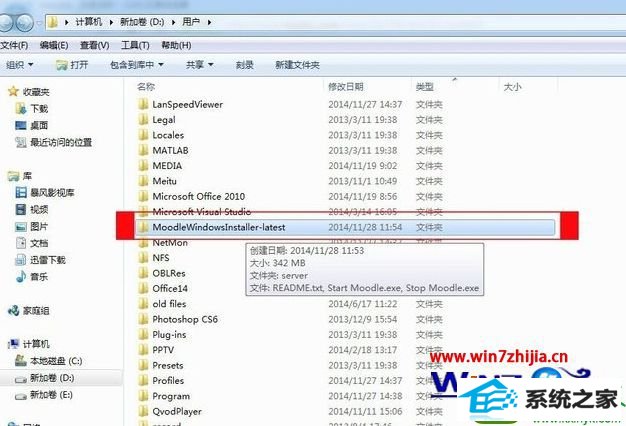
4、为防止安装过程不顺利,可将该文件的目录放入杀毒软件的白名单中;
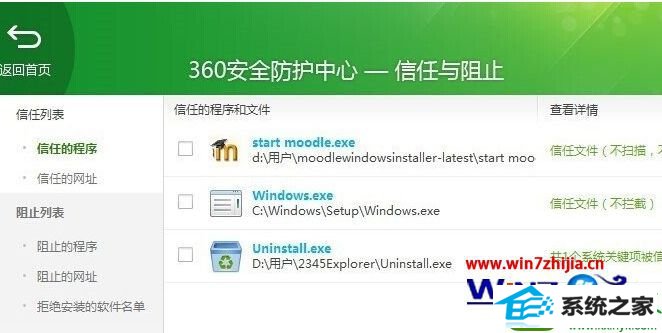
5、打开文件夹,双击start Moodle.exe开始安装;
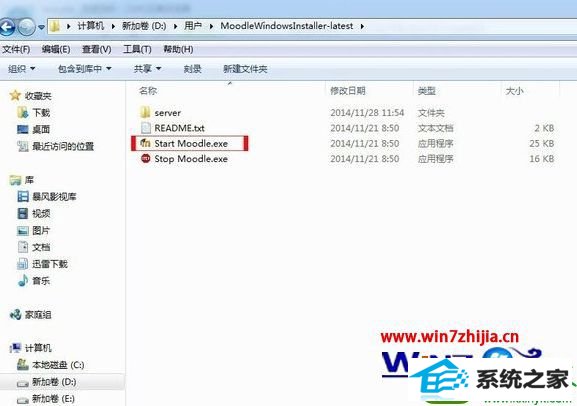
6、安装完成后在浏览器地址栏输入http://locallhost,界面如图,在语言栏中选择中文;
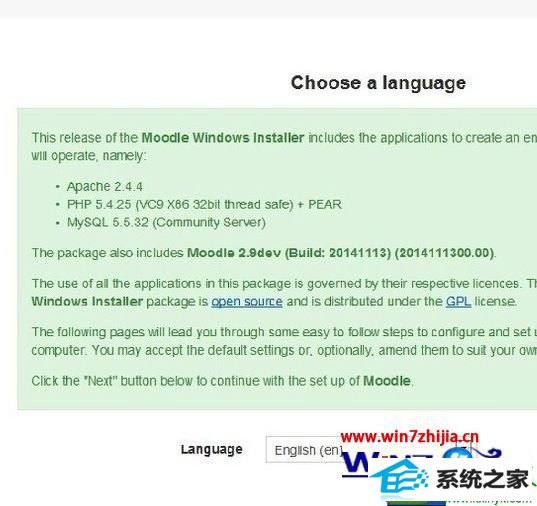
7、下一步,确认安装路径,如图;
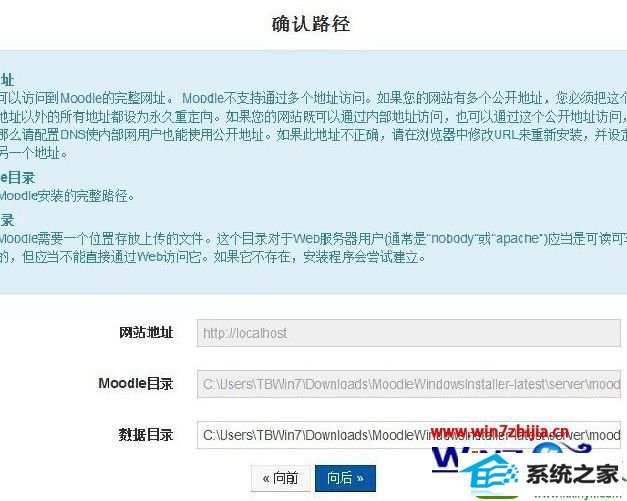
8、继续下一步,进行数据库设置,密码自己设置,端口号默认为3306,也可以为其他端口号,只要不跟其他软件端口号冲突就行;
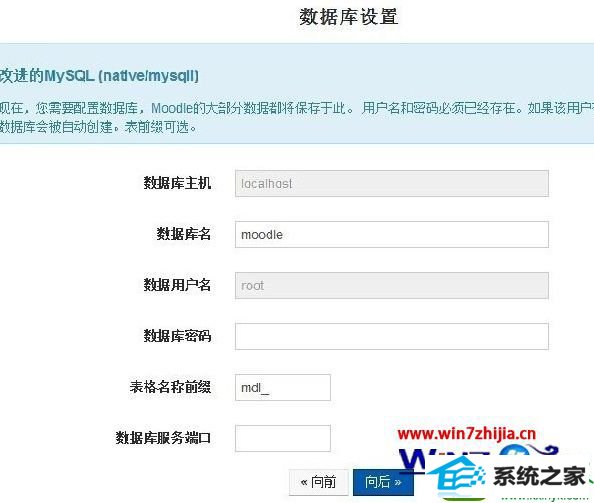
9、确认安装;
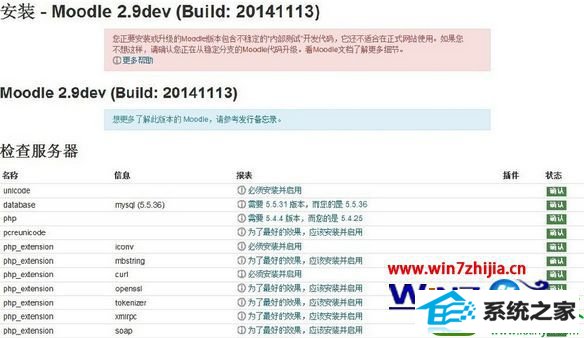
10、设置用户名,密码等,至此安装基本完成。
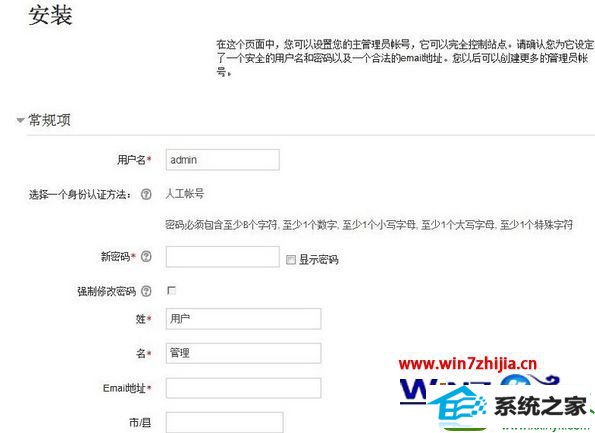
关于笔记本win10系统怎么安装Moodle平台就给大家介绍到这边了,感兴趣的用户们可以按照上面的方法步骤来进行安装吧,更多精彩内容欢迎继续关注站!
相关系统推荐
- 雨林木风Window7 32位 万能春节纯净版 v2020.02 2020-01-24
- 电脑公司Windows10 优化装机版64位 2020.09 2020-08-16
- 番茄花园Windows xp 电脑城2021五一装机版 2021-05-02
- 萝卜家园Win7 安全装机版64位 2021.02 2021-01-12
- 电脑公司Windows11 大神装机版64位 2021.08 2021-07-15
- 电脑公司Win10 正式装机版32位 2020.07 2020-06-13
- 雨林木风 Ghost Win10 64位 纯净版 v2019.07 2019-06-27
- 深度技术WinXP 体验装机版 2021.07 2021-06-10
- 电脑公司WinXP 完美装机版 2020.06 2020-05-09
- 雨林木风win11 64位分享精品版v2021.10免激活 2021-09-06
栏目专题推荐
魔法猪u盘启动盘制作工具 速骑士装机管家 橙子官网 惠普装机大师 小熊系统 系统城系统 橙子xp系统下载 小黑xp系统下载 韩博士系统 电脑公司u盘启动盘制作工具 雨木林风装机卫士 飞飞win8系统下载 雨木风林xp系统下载 萝卜家园win10系统下载 u深度win10系统下载 深度技术一键重装系统 装机员xp系统下载 宏碁win10系统下载 浩海装机助理 企业版装机大师系统下载推荐
系统教程推荐
- 1win7系统360浏览器兼容模式如何配置
- 2win10系统系设置windows照片查看器为默认查看器的操作方案
- 3win10系统“系统更新安装完毕”才能关机的还原教程
- 4一键重装系统简体吗
- 5win10系统qq消息没有提示音的方法介绍
- 6w7装机版旗舰版和强化版的区别是什么?w7装机版旗舰版和强化版哪个好
- 7win7系统修复注销关机声音的配置办法
- 8win10系统切换输入法快捷键是什么
- 9win10系统怎么彻底卸载loadrunner_win10系统完全卸载loadrunner的图
- 10xp装机版安装office2007提示错误1402
- 11win7系统桌面右键菜单如何添加关机项
- 12win10装机版系统如何打开虚拟键盘
 雨林木风纯净版系统
雨林木风纯净版系统








